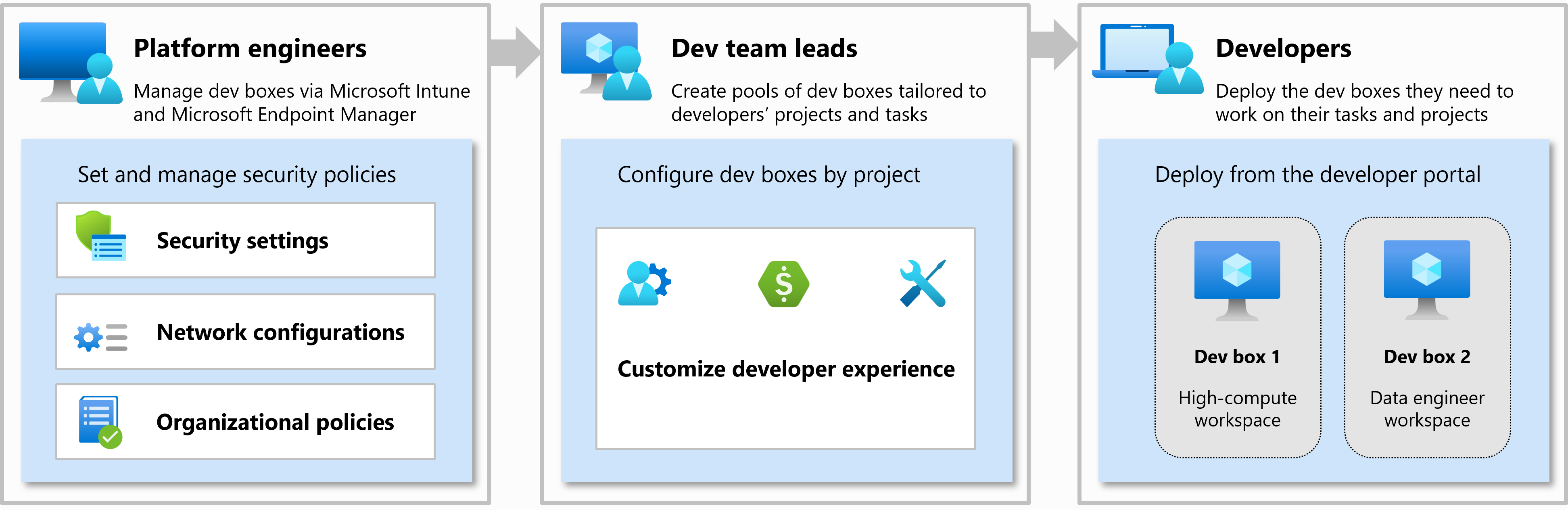Guida alla distribuzione di Microsoft Dev Box
Questo articolo illustra il processo, le opzioni di configurazione e le considerazioni per la pianificazione e l'implementazione di una distribuzione Microsoft Dev Box.
La distribuzione di Microsoft Dev Box richiede il coinvolgimento di ruoli diversi all'interno dell'organizzazione. Ogni ruolo ha particolari responsabilità e requisiti. Prima di iniziare l'implementazione di Microsoft Dev Box, è importante raccogliere tutti i requisiti dai diversi ruoli, in quanto influenzano le impostazioni di configurazione per i diversi componenti in Microsoft Dev Box. Dopo aver descritto i requisiti, è possibile seguire i passaggi di distribuzione per implementare Dev Box nell'organizzazione.
Ruoli e responsabilità dell'organizzazione
Il servizio Dev Box è stato progettato tenendo presenti tre ruoli organizzativi: ingegneri della piattaforma, responsabili del team di sviluppo e sviluppatori. A seconda delle dimensioni e della struttura dell'organizzazione, alcuni di questi ruoli possono essere ricoperti da una persona o da un team.
Ognuno di questi ruoli ha responsabilità specifiche durante la distribuzione di Microsoft Dev Box nell'organizzazione:
Tecnico della piattaforma: collabora con gli amministratori IT per configurare l'infrastruttura e gli strumenti per sviluppatori per i team di sviluppo. Prevede le attività seguenti:
- Configurare Microsoft Entra ID per abilitare l'identità e l'autenticazione per i responsabili del team di sviluppo e gli sviluppatori
- Creare e gestire un Dev Center nella sottoscrizione di Azure dell'organizzazione
- Creare e gestire connessioni di rete, definizioni di dev box e raccolte di calcolo all'interno di un Dev Center
- Creare e gestire progetti all'interno di un Dev Center
- Creare e configurare altre risorse di Azure nelle sottoscrizioni di Azure dell'organizzazione
- Settare la configurazione dei dispositivi Microsoft Intune per le macchine di sviluppo e l'assegnazione delle licenze agli utenti Dev Box
- Configurare le impostazioni di rete per abilitare l'accesso sicuro e la connettività alle risorse dell'organizzazione
- Configurare le impostazioni di sicurezza per autorizzare l'accesso alle macchine di sviluppo
Responsabile del team di sviluppo: consente di creare e gestire l'esperienza di sviluppo. Prevede le seguenti attività:
- Creare e gestire pool di macchine di sviluppo all'interno di un progetto
- Fornire input ai tecnici della piattaforma per la creazione e la gestione delle definizioni delle macchine di sviluppo nel Dev Center
Sviluppatore: autogestisce una o più macchine di sviluppo all'interno dei progetti assegnati.
- Creare e gestire una macchina di sviluppo basata sul pool delle macchine di sviluppo del progetto dal portale per sviluppatori
- Connettersi a una finestra di sviluppo usando un client Desktop remoto come App di Windows
Definire i requisiti per Microsoft Dev Box
Quando si prepara una distribuzione di Microsoft Dev Box nell'organizzazione, è importante prima definire i requisiti di governance IT e dell'utente finale. Ad esempio, stabilire quali sono team di sviluppo distribuiti geograficamente, se si dispone di criteri di sicurezza, se si standardizza su risorse di calcolo specifiche e altro ancora.
Microsoft Dev Box offre diverse opzioni di configurazione per ognuno dei diversi componenti per ottimizzare la distribuzione per i requisiti specifici. In base a questi requisiti, è quindi possibile ottimizzare il piano di distribuzione e i passaggi di implementazione concreti di Dev Box per l'organizzazione.
Ad esempio, se i team di sviluppo devono accedere alle risorse aziendali, come un database centrale, ciò influisce sulla configurazione di rete per il pool di macchine di sviluppo e potrebbe richiedere componenti di rete aggiuntivi di Azure.
La tabella seguente elenca i requisiti che potrebbero influenzare la distribuzione di Microsoft Dev Box e le considerazioni durante la configurazione dei componenti di Dev Box.
| Categoria | Requisito | Considerazioni |
|---|---|---|
| Configurazione del team di sviluppo | Team geograficamente distribuiti. | L'area di Azure della connessione di rete di un pool di macchine di sviluppo determina dove sono ospitate le macchine di sviluppo. Per ottimizzare la latenza tra il computer dello sviluppatore e la relativa macchina di sviluppo, ospitare una macchina di sviluppo più vicina alla posizione dell'utente della macchina di sviluppo. Se sono presenti più team distribuiti a livello geografico, è possibile creare più connessioni di rete e pool delle macchine di sviluppo associati per supportare ogni area. |
| Più progetti con responsabili team e autorizzazioni diverse. | Le autorizzazioni per i progetti di sviluppo vengono controllate al livello del progetto all'interno di un Dev Center. Prendere in considerazione la creazione di un nuovo progetto quando è necessaria la separazione del controllo tra team di sviluppo diversi. | |
| Configurazione macchina di sviluppo | Diversi team hanno requisiti software diversi per la propria macchina di sviluppo. | Creare una o più definizioni di macchina di sviluppo per rappresentare diversi requisiti del sistema operativo/software/hardware dell'organizzazione. La definizione di macchina di sviluppo usa una particolare immagine VM, che può essere creata appositamente. Ad esempio, creare una definizione di dev box per data scientist con strumenti di data science e altre risorse. Le definizioni delle macchine di sviluppo vengono condivise in un Dev Center. Quando si crea un pool di macchine di sviluppo all'interno di un progetto, è quindi possibile selezionare dall'elenco delle definizioni di macchine di sviluppo. |
| Più configurazioni di calcolo/risorse. | Le definizioni della macchina di sviluppo combinano sia l'immagine della macchina virtuale che le risorse di calcolo usate per una macchina di sviluppo. Creare una o più definizioni di macchina di sviluppo in base ai requisiti delle risorse di calcolo nei progetti. Quando si crea un pool di macchine di sviluppo all'interno di un progetto, è quindi possibile selezionare dall'elenco delle definizioni di macchine di sviluppo. | |
| Gli sviluppatori possono personalizzare la propria macchina di sviluppo. | Per la personalizzazione per sviluppatore, ad esempio per configurare i repository di controllo del codice sorgente o le impostazioni dello strumento di sviluppo, è possibile abilitare le personalizzazioni per le macchine di sviluppo. | |
| Standardizzare nelle immagini VM specifiche dell'organizzazione. | Quando si configura un Dev Center, è possibile specificare una o più raccolte di calcolo di Azure, che contengono immagini di macchine virtuali specifiche per l'organizzazione. Con una raccolta di calcolo, è possibile assicurarsi che vengano usate solo le immagini VM approvate per la creazione di macchine di sviluppo. | |
| Identità e accesso | Gestione utenti solo cloud con Microsoft Entra ID. | La soluzione di gestione degli utenti influisce sulle opzioni di rete per la creazione di pool di macchine di sviluppo. Quando si usa Microsoft Entra ID, è possibile scegliere tra Microsoft ospitato e l’uso della propria rete. |
| Gli utenti accedono con un account Azure Active Directory. | Se si gestiscono gli utenti in Active Directory Domain Services, è necessario usare l'aggiunta ibrida Microsoft Entra per l'integrazione con Microsoft Dev Box. Non è quindi possibile usare l'opzione di rete ospitata da Microsoft durante la creazione di un pool di macchine di sviluppo ed è necessario usare la rete di Azure per abilitare la connettività di rete ibrida. | |
| Rete e connettività | Accedere ad altre risorse di Azure. | Quando è necessario accedere ad altre risorse di Azure, è necessario configurare una connessione di rete di Azure. Di conseguenza, non è possibile usare l'opzione di rete ospitata da Microsoft durante la creazione di un pool di macchine di sviluppo. |
| Accesso alle risorse aziendali (connettività ibrida). | Per accedere alle risorse aziendali, è necessario configurare una connessione di rete di Azure e quindi configurare la connettività ibrida usando VPN di terze parti, VPN di Azure o Azure ExpressRoute. Di conseguenza, non è possibile usare l'opzione di rete ospitata da Microsoft durante la creazione di un pool di macchine di sviluppo. | |
| Routing personalizzato. | Quando è necessario un routing personalizzato, è necessario configurare una connessione di rete di Azure. Di conseguenza, non è possibile usare l'opzione di rete ospitata da Microsoft durante la creazione di un pool di macchine di sviluppo. | |
| Sicurezza della rete | Configurare le restrizioni del traffico con i gruppi di sicurezza di rete. | Quando sono necessari gruppi di sicurezza di rete per limitare il traffico in ingresso o in uscita, è necessario configurare una connessione di rete di Azure. Di conseguenza, non è possibile usare l'opzione di rete ospitata da Microsoft durante la creazione di un pool di macchine di sviluppo. |
| Uso di un firewall. | Per usare firewall o gateway applicazione, è necessario configurare una connessione di rete di Azure. Di conseguenza, non è possibile usare l'opzione di rete ospitata da Microsoft durante la creazione di un pool di macchine di sviluppo. | |
| Gestione dei dispositivi | Limitare l'accesso alla macchina di sviluppo ai soli dispositivi gestiti o in base all'area geografica. | È possibile usare Microsoft Intune per creare gruppi di dispositivi dinamici e criteri di accesso condizionale. Informazioni su come configurare i criteri di accesso condizionale di Intune. |
| Configurare le impostazioni e le funzionalità dispositivo su dispositivi diversi. | Dopo il provisioning di una macchina di sviluppo, è possibile gestirla come qualsiasi altro dispositivo in Microsoft Intune. È possibile creare profili di configurazione del dispositivo per attivare e disattivare impostazioni diverse. |
Distribuire Microsoft Dev Box
Dopo aver definito i requisiti, è possibile avviare la distribuzione di Microsoft Dev Box. Microsoft Dev Box è costituito da più risorse di Azure, ad esempio un Dev Center, progetti, definizioni di macchina di sviluppo e altro ancora. Dev Box ha anche dipendenze da altri servizi di Azure e da Microsoft Intune. Altre informazioni sull'architettura di Microsoft Dev Box.
La distribuzione di Microsoft Dev Box comporta la creazione e la configurazione di più servizi, in Azure, Intune e nell'infrastruttura. Le sezioni seguenti illustrano i diversi passaggi per la distribuzione di Microsoft Dev Box nella propria organizzazione. Alcuni passaggi sono facoltativi e dipendono dalla configurazione dell'organizzazione specifica.
Passaggio 1: Configurare la sottoscrizione di Azure
Le sottoscrizioni sono un'unità di gestione, fatturazione e scalabilità in Azure. È possibile avere una o più sottoscrizioni di Azure per via della progettazione dell'organizzazione e della governance, della quota e della capacità delle risorse, della gestione dei costi e altro ancora. Altre informazioni sulle considerazioni per la creazione di sottoscrizioni di Azure.
Ogni sottoscrizione di Azure è collegata a un singolo tenant di Microsoft Entra, che funge da provider di identità (IdP) per la sottoscrizione di Azure. Il tenant di Microsoft Entra viene usato per autenticare utenti, servizi e dispositivi.
Ogni utente di Dev Box ha bisogno di una licenza di Microsoft Intune. La sottoscrizione di Azure che contiene le risorse Azure di Dev Box (dev center, progetto e altro ancora) deve trovarsi nello stesso tenant di Microsoft Intune.
Passaggio 2: Configurare i componenti di rete
Le finestre di sviluppo richiedono una connessione di rete per accedere alle risorse. È possibile scegliere tra una connessione di rete ospitata da Microsoft e una connessione di rete di Azure creata nella propria sottoscrizione. Quando si usa una connessione di rete di Azure, è necessario configurare i componenti di rete corrispondenti in Azure e potenzialmente nell'infrastruttura di rete dell'organizzazione.
Esempi di componenti di rete che potrebbe essere necessario configurare:
- Reti virtuali di Azure
- Configurare il peering della rete virtuale
- Configurare gruppi di sicurezza di rete (NSG)
- Configurare firewall, ad esempio Firewall di Azure o altri
- Configurare Azure ExpressRoute
- Configurare VPN o gateway
Quando si hanno i requisiti seguenti, è necessario usare le connessioni di rete di Azure e configurare la rete di conseguenza:
- Accesso alle risorse locali da una macchina di sviluppo, come un server licenze, una stampante, il sistema di controllo della versione o altro
- Accesso ad altre risorse di Azure, come un database Cosmos DB, un cluster del servizio Azure Kubernetes e altro ancora
- Limitare l'accesso tramite firewall o gruppi di sicurezza di rete
- Definire regole di routing di rete personalizzate
- Gestione utenti non in Microsoft Entra ID
Quando ci si connette alle risorse in locale tramite i join ibridi di Microsoft Entra, collaborare con l'esperto di topologia di rete di Azure. Procedura consigliata per implementare una topologia di rete hub e spoke. L'hub è il punto centrale che si connette alla rete locale; è possibile usare Express Route, una VPN da sito a sito o una VPN da punto a sito. Lo spoke è la rete virtuale che contiene le macchine di sviluppo. Si esegue il peering della rete virtuale della macchina di sviluppo alla rete virtuale connessa locale per fornire l'accesso alle risorse locali. La topologia hub-spoke consente di gestire il traffico di rete e la sicurezza.
La pianificazione della rete deve includere una stima del numero di indirizzi IP necessari e la relativa distribuzione tra reti virtuali. Per il controllo dell'integrità della connessione di rete di Azure sono necessari altri indirizzi IP liberi. Sono necessari un indirizzo IP aggiuntivo per ogni macchina di sviluppo e due indirizzi IP per il controllo di integrità e l'infrastruttura Dev Box.
Altre informazioni sui requisiti di rete di Microsoft Dev Box.
Passaggio 3: Configurare i gruppi di sicurezza per il controllo degli accessi in base al ruolo
Microsoft Dev Box usa il controllo degli accessi in base al ruolo di Azure per concedere l'accesso alle funzionalità nel servizio:
- Concedere agli amministratori del progetto l'accesso per eseguire attività amministrative nei progetti Microsoft Dev Box (ruolo di amministratore del progetto)
- Concedere agli utenti di Dev Box l'accesso per creare e gestire le proprie macchine di sviluppo in un progetto Dev Box (ruolo utente Dev Box)
È consigliabile creare gruppi di sicurezza in Microsoft Entra ID per concedere o revocare l'accesso per amministratori e utenti di ogni progetto. Usando un gruppo di sicurezza, è possibile delegare l'attività di concedere l'accesso indipendentemente dalle relative autorizzazioni per le risorse di Azure. Ad esempio, è possibile eliminare la concessione dell'accesso degli gli utenti Dev Box al responsabile del team di sviluppo per tale progetto.
Altre informazioni su gruppi Microsoft Entra ID.
Passaggio 4: Creare Dev Center
Per iniziare a usare Microsoft Dev Box, creare prima di tutto un dev center. Un dev center in Microsoft Dev Box offre una posizione centralizzata per gestire una raccolta di progetti, la configurazione di immagini e dimensioni della macchina di sviluppo disponibili e le impostazioni di rete per consentire l'accesso alle risorse dell'organizzazione.
Si può prendere in considerazione la creazione di più Dev Center nei casi seguenti:
Se si desidera che siano disponibili configurazioni specifiche per un subset di progetti. Tutti i progetti in un Dev Center condividono le stesse definizioni di macchina di sviluppo, le connessioni di rete, i cataloghi e le raccolte di calcolo.
Se persone diverse devono essere proprietari e gestire la risorsa Dev Center in Azure.
Nota
L'area di Azure in cui si trova il Dev Center non determina la posizione delle macchine di sviluppo.
Altre informazioni su come creare un Dev Center per Microsoft Dev Box.
Passaggio 5: Configurare le connessioni di rete
Le connessioni di rete controllano dove vengono create e ospitate le macchine di sviluppo e consentono di connettersi ad altre risorse di Azure o aziendali. A seconda del livello di controllo, è possibile usare connessioni di rete ospitate da Microsoft o usare connessioni di rete di Azure personalizzate.
Le connessioni di rete ospitate da Microsoft offrono connettività di rete in modo SaaS. Microsoft gestisce l'infrastruttura di rete e i servizi correlati per le macchine di sviluppo. Le reti ospitate da Microsoft sono una distribuzione solo cloud con supporto per l'aggiunta a Microsoft Entra. Questa opzione non è compatibile con il modello di join ibrido di Microsoft Entra.
Viene creata una connessione di rete ospitata da Microsoft e assegnata a un progetto Dev Center specifico. È possibile creare più connessioni di rete per ogni progetto. Le connessioni di rete create in un progetto non vengono condivise con altri progetti.
È possibile usare le connessioni di rete di Azure (bring your own network) anche per connettersi alle reti virtuali di Azure e, facoltativamente, connettersi alle risorse aziendali. Con le connessioni di rete di Azure, è possibile gestire e controllare l'intero setup e la configurazione di rete. È possibile usare le opzioni di aggiunta o aggiunta ibrida a Microsoft Entra con le connessioni di rete di Azure, le quali consentono di connettersi ad Azure Active Directory Domain Services locali.
È possibile creare connessioni di rete di Azure e assegnarle a un Dev Center. Tutti i progetti di un Dev Center condividono le connessioni di rete nel Dev Center.
Prendere in considerazione la creazione di una connessione di rete separata negli scenari seguenti:
- Uno sviluppatore o un team si trova in un'area geografica diversa. L'area della connessione di rete determina dove sono ospitate le macchine di sviluppo.
- Uno sviluppatore o un team deve accedere alle risorse di Azure. Prendere in considerazione la creazione di una connessione di rete di Azure separata per ogni scenario di utilizzo, ad esempio l'accesso a un server di controllo del codice sorgente o l'accesso a un'app Web e a un server di database.
- Uno sviluppatore o un team deve accedere alle risorse aziendali locali. Creare una connessione di rete di Azure e configurarla per la connettività ibrida.
- Gli utenti di Dev Box devono eseguire l'autenticazione con il proprio account Active Directory. Creare una connessione di rete di Azure e configurarla per la connettività ibrida.
Passaggio 6: Creare raccolte di calcolo
Per impostazione predefinita, le definizioni di macchine di sviluppo possono usare qualsiasi immagine di macchina virtuale compatibile con Dev Box proveniente da Azure Marketplace. È possibile assegnare al Dev Center una o più raccolte di calcolo di Azure per controllare le immagini VM disponibili in tutti i progetti Dev Center.
Raccolta di calcolo di Azure è un servizio per la gestione e la condivisione delle immagini. Una raccolta è un repository archiviato nella sottoscrizione di Azure e consente di creare struttura e organizzazione a partire dalle risorse dell'immagine.
Prendere in considerazione l'uso di una raccolta di calcolo di Azure nei casi seguenti:
- I team di sviluppo possono standardizzarsi su una versione di immagine supportata fino a quando non viene convalidata una versione più recente.
- I team di sviluppo possono usare la versione più recente di una definizione di immagine per assicurarsi di ricevere sempre l'immagine più recente durante la creazione delle macchine di sviluppo.
- I team di sviluppo possono scegliere tra immagini preconfigurate con componenti software e configurazioni per il progetto o lo scenario di utilizzo. Ad esempio, immagini per progetti di data science, sviluppo Web front-end e altro ancora.
- Si vogliono mantenere le immagini in un'unica posizione e usarle in diversi Dev Center, progetti e pool.
Quando si creano immagini di macchine virtuali personalizzate, è consigliabile usare anche attività di personalizzazione di dev box per limitare il numero di varianti dell’immagine VM e consentire agli sviluppatori di ottimizzare autonomamente la configurazione dev box. Ad esempio, è possibile creare un'immagine di sviluppo per un utilizzo generico e usare la personalizzazione per consentire agli sviluppatori di configurarla per attività di sviluppo specifiche e preconfigurare il repository del codice sorgente.
Altre informazioni su come configurare una raccolta di calcolo per un dev center.
Passaggio 7: Allegare il catalogo
Gli utenti Dev Box possono personalizzare la propria macchina di sviluppo usando attività di configurazione, ad esempio per installare software aggiuntivo, clonare un repository e altro ancora. Queste attività vengono eseguite come parte del processo di creazione della macchina di sviluppo. Usando le attività di personalizzazione e configurazione della macchina di sviluppo, è possibile ridurre il numero di immagini VM da gestire per i progetti.
Le attività di configurazione vengono definite in un catalogo, che può essere un repository GitHub o un repository Azure DevOps. Allegare uno o più cataloghi al Dev Center. Tutte le attività sono disponibili per tutte le macchine di sviluppo create in tutti i progetti di un Dev Center.
Microsoft offre un catalogo di avvio rapido per iniziare a usare le personalizzazioni. Questo catalogo include un set predefinito di attività che definiscono attività di configurazione comuni, ad esempio l'installazione di software con WinGet o Chocolatey, la clonazione di un repository, la configurazione di applicazioni o l'esecuzione di script PowerShell.
Valutare la possibilità di allegare un catalogo nei casi seguenti:
- Gli utenti Dev Box hanno requisiti di personalizzazione individuali per la propria macchina di sviluppo
- Si vuole fornire ai team di sviluppo un set di opzioni standardizzate per personalizzare la propria macchina di sviluppo
- Si vuole limitare il numero di immagini VM e definizioni di macchine di sviluppo da gestire
Valutare la creazione di un nuovo catalogo se le attività nel catalogo di avvio rapido non sono sufficienti. È possibile allegare al Dev Center sia il catalogo di avvio rapido che i cataloghi personalizzati.
Informazioni su come creare personalizzazioni della macchina di sviluppo.
Passaggio 8: Creare definizioni della macchina di sviluppo
Una definizione di dev box contiene la configurazione di una finestra di sviluppo specificando l'immagine della macchina virtuale, le risorse di calcolo, ad esempio cpu e cpu e archiviazione.
Le definizioni della macchina di sviluppo vengono configurate a livello di Dev Center. Tutti i progetti Dev Center condividono le definizioni di macchina di sviluppo nel Dev Center.
Prendere in considerazione la creazione di una o più definizioni di macchina di sviluppo nei casi seguenti:
- I team di sviluppo richiedono immagini di macchine virtuali diverse perché necessitano di un'altra versione del sistema operativo o di altre applicazioni.
- I team di sviluppo hanno requisiti di risorse di calcolo diversi. Ad esempio, gli amministratori di database potrebbero avere bisogno di un computer con un numero elevato di spazio di archiviazione e memoria.
Prendere in considerazione il costo delle risorse di calcolo associate a una definizione di macchina di sviluppo per valutare il costo totale della distribuzione.
Passaggio 9: Creare progetti
In Microsoft Dev Box viene creato un progetto e associato a un Dev Center. Un progetto corrisponde in genere a un progetto di sviluppo all'interno dell'organizzazione. Ad esempio, è possibile creare un progetto per lo sviluppo di un'applicazione line-of-business e un altro progetto per lo sviluppo del sito Web aziendale.
All'interno di un progetto, si definisce l'elenco dei pool di macchina di sviluppo disponibili per gli utenti Dev Box per la creazione di macchine di sviluppo. A livello di progetto, è possibile specificare un limite al numero di macchine di sviluppo che un utente Dev Box può creare.
Microsoft Dev Box usa il controllo degli accessi in base al ruolo di Azure per concedere l'accesso alle funzionalità a livello di progetto:
- Concedere agli amministratori del progetto l'accesso per eseguire attività amministrative nei progetti Microsoft Dev Box (ruolo di amministratore del progetto)
- Concedere agli utenti di Dev Box l'accesso per creare e gestire le proprie macchine di sviluppo in un progetto Dev Box (ruolo utente Dev Box)
Prendere in considerazione l'uso di un gruppo Microsoft Entra ID per la gestione dell'accesso per gli utenti e gli amministratori Dev Box di un progetto.
Prendere in considerazione la creazione di un progetto Dev Center nei casi seguenti:
- Si vuole fornire a un team di sviluppo un set di workstation per sviluppatori cloud standardizzate per il loro progetto di sviluppo software
- Sono disponibili più progetti di sviluppo con autorizzazioni di accesso e amministratori progetto separati
Altre informazioni su come creare e gestire progetti.
Passaggio 10: Creare pool di macchine di sviluppo
All'interno di un progetto, un amministratore del progetto può creare uno o più pool di macchine di sviluppo. Gli utenti Dev Box usano il portale per sviluppatori per selezionare un pool di macchine di sviluppo per la creazione della propria macchina di sviluppo.
Un pool di macchine di sviluppo collega una definizione di macchina di sviluppo con una connessione di rete. È possibile scegliere tra connessioni ospitate da Microsoft o le proprie connessioni di rete di Azure. La posizione della connessione di rete determina la posizione in cui è ospitata una macchina di sviluppo. Prendere in considerazione la creazione di un pool di macchine di sviluppo con una connessione di rete più vicina agli utenti della macchina di sviluppo.
Per ridurre il costo dell'esecuzione di macchine di sviluppo, è possibile configurare le macchine di sviluppo in un pool di macchine di sviluppo da arrestare ogni giorno in un momento predefinito.
Prendere in considerazione la creazione di un pool di macchine di sviluppo nei casi seguenti:
- Creare un pool di macchine di sviluppo per ogni definizione della macchina di sviluppo necessaria per il team di sviluppo.
- Per ridurre la latenza di rete, creare un pool di macchine di sviluppo per ogni area geografica in cui sono presenti utenti Dev Box. Scegliere una connessione di rete più vicina all'utente della macchina di sviluppo.
- Creare un pool di macchine di sviluppo per gli sviluppatori che devono accedere ad altre risorse di Azure o alle risorse locali. Selezionare dall'elenco delle connessioni di rete di Azure nel Dev Center quando si configura il pool di macchine di sviluppo.
Altre informazioni su come creare e gestire pool di macchine di sviluppo.
Passaggio 11: Configurare Microsoft Intune
Microsoft Dev Box usa Microsoft Intune per gestire le macchine di sviluppo. Usare l'interfaccia di amministrazione di Microsoft Intune per configurare le impostazioni di Intune relative alla distribuzione di Dev Box.
Nota
Ogni utente Dev Box ha bisogno di una licenza di Microsoft Intune e può creare più macchine di sviluppo.
Configurazione dispositivo
Dopo il provisioning di una macchina di sviluppo, è possibile gestirla come qualsiasi altro dispositivo Windows in Microsoft Intune. Ad esempio, è possibile creare profili di configurazione del dispositivo per attivare e disattivare impostazioni diverse in Windows, oppure eseguire il push di app e aggiornamenti alle macchine di sviluppo degli utenti.
Configurare i criteri di accesso condizionale
È possibile usare Intune per configurare i criteri di accesso condizionale per controllare l'accesso alle macchine di sviluppo. Per il servizio Dev Box, è comune configurare i criteri di accesso condizionale per limitare gli utenti che possono accedere alla macchina di sviluppo, le operazioni che possono eseguire e da dove possono accedere. Per configurare i criteri di accesso condizionale, è possibile usare Microsoft Intune per creare gruppi di dispositivi dinamici e criteri di accesso condizionale.
Tra gli scenari di utilizzo per l'accesso condizionale in Microsoft Dev Box ci sono:
- Limitazione dell'accesso alla macchina di sviluppo ai soli dispositivi gestiti
- Limitazione della possibilità di copiare/incollare dalla macchina di sviluppo
- Limitazione dell'accesso alla macchina di sviluppo solo da determinate aree geografiche
Informazioni su come configurare i criteri di accesso condizionale per Dev Box.
Gestione dei privilegi
È possibile configurare Gestione privilegi endpoint Microsoft Intune per le macchine di sviluppo in modo che gli utenti di Dev Box non richiedano privilegi amministrativi locali. Gestione privilegi endpoint Microsoft Intune consente agli utenti dell'organizzazione di operare come utente standard (senza diritti di amministratore) e di completare attività che richiedono privilegi elevati. Le attività che in genere richiedono privilegi amministrativi sono installazioni di applicazioni (ad esempio Applicazioni di Microsoft 365), l'aggiornamento dei driver di dispositivo e l'esecuzione di determinate operazioni di diagnostica Windows.
Altre informazioni su come configurare i privilegi degli endpoint di Microsoft Intune per Microsoft Dev Box.